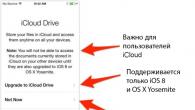De meeste gebruikers, vooral beginners, stellen op verschillende forums dezelfde vraag: "Hoe dit of dat bestand te openen." In dit artikel zullen we de vraag bekijken hoe je een mkv-bestandsformaat (extensie) opent. Maar voordat we praten over welke programma's dit formaat kunnen openen, moet je weten wat voor soort formaat (extensie) het is en waarvoor het bedoeld is, aangezien we, als we dit weten, het geslacht van het probleem onthullen.
Wat is het mkv-formaat en waar is het voor?
MKV (Matroska-videoformaat) is een uitbreiding van een open platformonafhankelijke (inclusief hardwareplatforms) speciale mediacontainer met een enorme reeks bibliotheken en software voor het werken met informatie van dit formaat (extensie). Met andere, begrijpelijker woorden kunnen we zeggen dat mkv een videoformaat is. Met dit formaat kunt u een zeer groot aantal streams opslaan. Sommige moderne films gebruiken dit specifieke formaat voor het opslaan en worden vervolgens afgespeeld in verschillende videospelers. De belangrijkste voordelen van de MKV-extensie zijn dat je tijdens het bekijken snel terug kunt spoelen, een bestand in fragmenten kunt verdelen, een kleurrijk menu kunt krijgen zoals op een dvd, en audio- en videostreams. Ook streaming via internet is mogelijk, er is de mogelijkheid geïntroduceerd om het formaat uit te breiden met extra modules, de hoogste foutbestendigheid, de mogelijkheid om tijdens het afspelen van audiotracks en ondertitels te wisselen, enzovoort. Het grote voordeel hiervan is dat het volledig gratis is, aangezien alle informatie over dit bestand beschikbaar is. Het is een direct alternatief voor bekende extensies als "AVI", "MOV", "WMV", "MPG", "MP4".
Hoe speel ik een mkv-bestand af?
Je kunt een MKV-bestand met veel programma's afspelen, maar we zullen het hebben over de bekendste spelers: "Windows Media Player", "", "" speler en "HQ Player". Het wordt aanbevolen om de standaardspeler te gebruiken die verschijnt wanneer u het besturingssysteem opstart, aangezien deze voor vrijwel alle formaten is geconfigureerd. Om een bestand met deze extensie te bekijken, hoeft u er alleen maar op te dubbelklikken en het bestand wordt geopend. Als u geen geïnstalleerd programma heeft dat dit bestand kan afspelen, of als uw computer het om de een of andere reden niet ziet, geef dan zelf het pad ernaartoe op door op de knop "Bladeren" te klikken en geef vervolgens het pad op. Hierna wordt het bestand afgespeeld.
Ik heb je een brief geschreven waarin ik kort mijn probleem schetste, namelijk hoe een mkv-bestand te openen of beter gezegd: welke codec moet worden geïnstalleerd zodat een film in mkv-formaat kan worden afgespeeld door de Windows Media Player die in Windows 7 is ingebouwd? Je hebt me uitgelegd dat ik het gratis K-Lite Codec Pack moet downloaden en installeren en dat het al mijn problemen zal oplossen. Op de officiële website die u www.codecguide.com hebt aangegeven, bestaat het K-Lite Codec Pack-programma in vier of, als ik mij niet vergis, vijf versies. Welke heb ik nodig Ik wil niet vooraf iets installeren dat niet nodig is. Beantwoord alstublieft nog een vraag. Waarom ziet een afbeelding in een film in het mkv-formaat er zoveel beter uit dan een afbeelding in het AVI-formaat, omdat ze dezelfde grootte hebben. Anatoly.

En de tweede brief die per post naar ons toekwam, vrienden, met een ander probleem, maar het betreft ook bestanden met de mkv-extensie.
Vertel me, welk programma moet ik het mkv-bestand openen om het te bewerken? Het blijkt dat mijn tv films in dit formaat kan weergeven vanaf een flashstation en dat de kwaliteit gewoon Ah is. Ze zeggen dat ondanks de kleine omvang van dit bestand (gemiddeld 2 GB), het verder kan worden verkleind, zonder kwaliteitsverlies, door audiotracks in vreemde talen en ondertitels te verwijderen die ik niet nodig heb. En nog een vraag. Is het mogelijk om een audiotrack van een gekochte dvd toe te voegen aan een mkv-film? In veel video-editors kan dit alleen worden gedaan met volledige hercodering van de film en dienovereenkomstig met een verslechtering van de kwaliteit.
Hoe een mkv-bestand te openen
Inhoud van ons artikel: Eerst zal ik de tweede vraag beantwoorden. Hoe je een mkv-bestand opent en bewerkt met het gratis programma MKVToolnix, het is heel eenvoudig en zal ongetwijfeld meer dan eens van pas komen als meerdere films in mkv-formaat niet op je flashdrive passen, als je in het weekend naar vrienden gaat , bekijk films in dit formaat op hun nieuwe en grote tv. Trouwens, nu ondersteunen steeds meer digitale tv's dit formaat, en hun eigenaren weten er niet eens van. Vervolgens downloaden en installeren we samen het K-Lite Codec Pack en zorgen we ervoor dat onze Windows Media Player films met de mkv-extensie laat zien.

Het K-Lite Codec Pack heeft trouwens zijn eigen Media Player Classic - een redelijk goede multimediaspeler die alles kan afspelen.

Een bestand in mkv-formaat is een soort container, het wordt ook wel "Matryoshka" genoemd en bevat verschillende video- en audiogegevens die zijn verwerkt door verschillende hoogwaardige codecs (bijvoorbeeld de nieuwste H.264-videocodec en AAC-audio), evenals zoals audiotracks, ondertitels, videohoofdstukken, menu's enzovoort. Doet me denken aan een dvd, nietwaar? Het inmiddels wijdverbreide AVI-formaat kan dit niet aan, dat wil zeggen dat mkv dezelfde container voor video- en audiobestanden is als AVI, maar dan veel moderner en van hogere kwaliteit. Het belangrijkste is dat het mkv-bestand heel gemakkelijk te bewerken is zonder volledige verwerking. We kunnen er bijvoorbeeld gemakkelijk onnodige audiotracks en ondertitels uit verwijderen en verwijderen, waardoor de omvang ervan aanzienlijk wordt verkleind.
Aanvankelijk is er in het geïnstalleerde besturingssysteem Windows 7 en Windows XP geen codec die het mkv-formaat ondersteunt, dus veel beginnende gebruikers worden geconfronteerd met het probleem om films in dit formaat op hun computer af te spelen.
Een mkv-bestand bewerken met MKVToolnix
We openen er elke film in mkv-formaat in. Bestand->Open het filmbestand of sleep het direct naar het hoofdprogrammavenster. Zoals we in onze film zien is er één videotrack, evenals drie audiotracks en één met ondertitels. We laten één videotrack en één audiotrack achter, vinken de resterende tracks uit, klikken op de knop Bladeren en geven de naam aan en waar we onze toekomstige film precies moeten opslaan met één audiotrack en zonder ondertitels. druk op de knop Begin met de verwerking. Binnen een paar minuten verschijnt er een bestand met de mkv-extensie op de plek die we hebben aangegeven. Dit wordt onze film. In mijn geval werd het in plaats van 2,3 GB -> 1,7 GB.

U kunt op dezelfde manier een audiotrack toevoegen. Deze kan bijvoorbeeld van een dvd worden geëxtraheerd met DVD Audio Extractor en ingevoegd met de eerder genoemde MKVToolnix. Je kunt experimenteren. Helaas kan ik in dit artikel niet alle fijne kneepjes van dit interessante onderwerp bespreken, omdat we sterk van het onderwerp zullen afwijken.
Welnu, we zijn bij onze hoofdvraag aangekomen. hoe een mkv-bestand te openen. Ga naar de officiële website van het K-Lite Codec Pack-programma. Het K-Lite Codec Pack bestaat uit ffdshow-decoderbibliotheken die vrijwel alle audio- en videobestanden kunnen afspelen.
Welnu, hier zijn we op de website - www.codecguide.com
Klik op downloaden.

Zoals we zien, wachten ons 5 opties.
Basis - het pakket bevat alles wat je nodig hebt om de meest voorkomende formaten af te spelen: AVI, MKV, FLV, MPEG, MOV, HDMOV, MP4 enzovoort.
Standaard - Ik heb er persoonlijk voor gekozen, het kan niet alleen bijna alle mediabestanden afspelen, het heeft ook een zeer goede Media Player Classic, waarvoor je mij meer dan eens zult bedanken.
Volledig – voor bijzonder kieskeurige gebruikers en professionals.
Mega – extra filters, codecs enzovoort, degenen die voor dit pakket kiezen weten waarom ze het nodig hebben.
K-Lite Codec Pack 64-bit - voor 64-bit-spelers.
We zijn dus geavanceerde en ervaren gebruikers. Selecteer –Standart en klik op Standaard downloaden.

Spiegel 1. Selecteer spiegel nr. 1
Klik op Nu downloaden (11.880 kb)

Ik heb de gratis Download Master geïnstalleerd en deze heeft de download onderschept.

Heb je het gedownload? Laten we nu installeren.


De eerste optie is Eenvoudige installatie. We zullen de tweede optie kiezen: Geavanceerde modus of Geavanceerde installatie.

Installatiemap C:\Program Files\K-Lite Codec Pack bevalt ons prima.

Profiel 1: Standaard is het meest optimaal, laten we ervoor kiezen.
MKV-bestanden zijn videobestanden. Meestal nemen ze video's en speelfilms op. Om erachter te komen wat dit formaat is, hoe je MKV speelt, welke programma's hiervoor geschikt zijn, is er een artikel geschreven.
MKV- ontstaansgeschiedenis en kenmerken van het formaat
Bestanden in het MKV-formaat zijn multimediacontainers van een open groot project genaamd Matroska video. is ontwikkeld door binnenlandse programmeurs om te concurreren met het meest voorkomende AVI-videoformaat. Het formaat kreeg de naam "Matryoshka" omdat het, net als het traditionele Russische speelgoed, een vergelijkbare structuur met bijlagen heeft. In wezen is MKV een container, dat wil zeggen een pakket waarin analoge informatie wordt geplaatst, omgezet in een digitaal formaat met behulp van codecs. Dat wil zeggen dat de MKV-container als archiveringsmiddel video-, audiotracks (waarvan er meerdere kunnen zijn), service-informatie en ondertitels bevat.
MKV is populair geworden in de anime-gemeenschap. Bestanden met de MKV-extensie zijn doorgaans video's van hoge kwaliteit. Het formaat is erg handig en heeft veel handige functies. Zoals bijvoorbeeld audiotracks die geschakeld kunnen worden. Het is mogelijk om via internet uit te zenden, de video snel terug te spoelen en het bestand in hoofdstukken te splitsen. MKV ondersteunt ondertitels en verschillende soorten video- en audiocodecs. MKV is eenvoudig te bewerken. Het is handig om met ondertitels te werken die letterlijk ter plekke wisselen. Als je niet weet hoe je MKV moet spelen, kun je beter gebruik maken van multimediaspelers die verschillende videobestanden ondersteunen.
Programma's voor videospelers
Een groot aantal videospelers is geschikt voor het afspelen van MKV-bestanden. Onder de meest populaire kunnen we programma's noemen als Media Player Classic, Light Alloy, VLC, CyberLink PowerDVD, KMPlayer en anderen. Dus de vraag hoe je MKV moet spelen, kan een vrij eenvoudige oplossing vinden.
Media Player Classic is een mediaspeler die alle bekende audio- en videoformaten ondersteunt, evenals afbeeldingsbestanden. CyberLink PowerDVD is een multimediaspeler die is ontworpen om dvd's af te spelen. Onder de alles-in-één mediaspelers is CyberLink PowerDVD een van de beste. Het speelt formaten af van homevideo tot HD-films met een even goede kwaliteit. De speler is volledig aangepast aan de nieuwste technologieën en alle formaten. Zo speelt hij Blu-rays, dvd's en cd's af. Bij het kiezen hoe je MKV wilt spelen, kun je kiezen voor de video- en audiospeler Media Player Classic, die gratis wordt verspreid voor Windows. Het programma ondersteunt formaten zoals MKV (voor het opslaan van vectorafbeeldingen en video), avi (het meest voorkomende videoformaat). VLC is een eenvoudige en zeer handige speler. Het speelt audio- en videobestanden van elk formaat af, inclusief MKV. Er is een versie van dit programma voor het Linux-besturingssysteem. Naast al het bovenstaande is er nog een programma dat bestanden in het MKV-formaat kan openen. Dit is een Nero-programma. Het is een veelzijdige tool die speciaal is ontworpen voor het kopiëren, maken en branden van dvd's en cd's.
Het enige probleem waarmee iedereen die de video wil bekijken te maken krijgt, is het ontbreken van de benodigde codecs. De behoefte hieraan kan ontstaan als er oude spelers op uw computer zijn geïnstalleerd die niet geschikt zijn voor het afspelen van het MKV-formaat. De uitweg uit deze situatie kan als volgt zijn: download codecs naar uw computer of installeer gratis multimediaspelers die MKV en andere gangbare videobestandsformaten kunnen afspelen. Wanneer u de juiste codecs voor het MKV-formaat kiest, moet u nadenken over welke functies van het formaat veel gevraagd zullen zijn. Als u zich beperkt tot het alleen afspelen van bestanden, kunt u Matroska Splitter installeren. Om te profiteren van alle voordelen van het formaat, moet u over de volledige set codecs beschikken, die Matroska USSR wordt genoemd. Als het je doel niet alleen is om codecs aan te schaffen om het probleem op te lossen, dan om MKV te spelen, maar ook andere formaten, dan is het K-Lite Codec Pack optimaal.
MKV- een vrij nieuw videobestandsformaat dat met de dag populairder wordt. Meestal distribueert het HD-video met meerdere audiotracks. Bovendien nemen dergelijke bestanden veel ruimte in beslag op uw harde schijf, maar de videokwaliteit die dit formaat biedt compenseert alle tekortkomingen!Om mkv-bestanden normaal op je computer af te spelen, heb je twee dingen nodig: codecs en een videospeler die dit nieuwe formaat ondersteunen.
En dus, in volgorde...
1. Codecs selecteren voor het openen van mkv
2. Spelerselectie
Naast Media Player zijn er nog andere spelers die dit formaat net zo goed kunnen afspelen.
Niet een videospeler die slecht genoeg is. Veel gebruikers reageren er positief op, voor sommigen speelt het mkv-bestanden zelfs sneller af dan andere spelers. Daarom is het zeker het proberen waard!
Deze speler bevat zijn eigen codecs. Daarom worden de meeste bestanden geopend, zelfs als er geen codecs op uw systeem staan. Het is mogelijk dat hierdoor mkv-bestanden sneller worden geopend en werken.
Een universele speler die vrijwel alle videobestanden opent die je ooit op internet bent tegengekomen. Het zal nog handiger zijn als u een afstandsbediening heeft en deze wilt gebruiken om door videobestanden in de speler te bladeren zonder de bank te verlaten!
Dit is een superspeler. Verbruikt minder dan alle andere videospelers van de systeembronnen van de computer. Dankzij dit kunnen veel bestanden die traag waren, bijvoorbeeld in Windows Media Player, soepel draaien in BS Player!
3. Als MKV vertraagt
Nou, we hebben ontdekt hoe en hoe je mkv-videobestanden kunt openen. Laten we nu proberen erachter te komen wat we moeten doen als ze vertragen.
Omdat Dit formaat wordt gebruikt om video van hoge kwaliteit af te spelen en de vereisten zijn behoorlijk hoog. Misschien is uw computer gewoon oud geworden en kan hij zo'n nieuw formaat niet aan. We zullen in ieder geval proberen het afspelen te versnellen...
2) Installeer de codecs en videospeler opnieuw. Ik raad aan om BS Player te gebruiken, deze levert uitstekende prestaties. lage systeemvereisten. Zie hierboven.
3) Let op de processorbelasting in Taakbeheer (Cntrl+ALT+Del of Cntrl+Shaft+Esc). Als de videospeler de CPU met meer dan 80-90% laadt, kun je de video hoogstwaarschijnlijk niet in deze kwaliteit bekijken. In Taakbeheer zou het een goed idee zijn om aandacht te besteden aan welke andere processen de belasting veroorzaken: als die er zijn, schakel ze dan uit!
Dat is alles. Hoe open je het Mkv-formaat? vertraagt het je?
Onlangs zijn video's in het MKV-formaat aan populariteit gewonnen. Een computer verschilt van andere apparaten doordat hij elk bestaand videoformaat kan openen. Om dit te doen, hoeft u alleen maar het juiste programma of de juiste codec te installeren. Veel gebruikers hebben misschien een vraag: wat is het verschil tussen een MKV-bestand en andere? Door deze vraag te beantwoorden, zal het mogelijk zijn om te begrijpen welke programma's een dergelijk formaat kunnen reproduceren.
Wat is MKV
MKV wordt opgevat als een multimediacontainer die het volgende combineert:
- Videoclips;
- Geluidsbestanden;
- Ondertitels;
- Afbeeldingen;
- Service-informatie.
Het is opmerkelijk dat dit formaat het gebruik van H.264- en Mpeg2-codecs mogelijk maakt. Hierdoor wordt het mogelijk om video-inhoud in HD-kwaliteit over het netwerk te bekijken en te verzenden. Helaas is een breedbandinternetkanaal vereist om online-uitzendingen uit te zenden. Het mkv-formaat verenigde alle bestaande videoformaten en verzamelde het beste. Mensen noemen de MKV ‘matroesjka’.
Natuurlijk kunnen nu veel formaten met video van hoge kwaliteit werken, maar ze zijn allemaal verre van MKV. Het enige dat overblijft is uitzoeken hoe je mkv opent en je kunt genieten van films in HD-kwaliteit.
Programma's voor het spelen van MKV
Heel vaak ontstaat er een situatie waarin er een mkv-bestand op de computer staat, maar geen van de geïnstalleerde programma's dit opent. Wat te doen in dit geval? Het wordt aanbevolen om een applicatie te installeren die MKV-bestanden kan bekijken. In feite kun je meer dan een dozijn vergelijkbare spelers op internet vinden, maar het is aan te raden om op de volgende spelers te letten:
Elk van deze applicaties is uniek, maar ze kunnen allemaal bestanden openen met de mkv-extensie. Het is aan te raden deze programma's met elkaar te vergelijken en vervolgens het programma te kiezen dat het beste bij u past.
Dit is een van de beste spelers die is ontworpen om met elk type videoformaat te werken, inclusief MKV. Niet te verwarren met de speler die is ontwikkeld voor de KDE-omgeving. De speler die we nodig hebben heeft het voorvoegsel “The” en draait onder Windows.

Om de MKV-speler te downloaden, moet je de officiële website “http://www.kmplayer.com/” bezoeken. Zelfs een onervaren gebruiker kan de installatie aan. Vergeleken met andere spelers kan KMPlayer alle populaire audio- en videoformaten afspelen. Bovendien ondersteunt het programma een groot aantal codecs.
De belangrijkste kenmerken zijn onder meer:
- Afspelen van kapotte en onvolledig gedownloade bestanden;
- Beschikbaarheid van ingebouwde codecs;
- Mogelijkheid om plug-ins te installeren;
- Ondersteunt alle populaire videoformaten;
- Werken met ondertiteling;
- Ruisonderdrukkingsvermogen;
- Ondersteuning voor externe filters.
Met zo'n programma zal het openen van een mkv-bestand niet moeilijk zijn. Om ervoor te zorgen dat de speler altijd correct functioneert, moet deze periodiek worden bijgewerkt.
Het mkv-formaat kan worden geopend met een speler zoals de VLC-mediaspeler. De speler werd populair vanwege zijn openheid en platformonafhankelijke functionaliteit. U hoeft alleen maar de juiste versie te kiezen.

Je kunt het programma niet alleen met de muis besturen, maar ook met een combinatie van sneltoetsen. Opgemerkt moet worden dat u een bestand met ondertitels aan de speler kunt toevoegen. Dit is erg handig, vooral als de film in het Engels of een andere taal is nagesynchroniseerd. Om ondertitels aan te sluiten, moet je het SRT-bestand in dezelfde map plaatsen als de film. De speler pakt het automatisch op.
De belangrijkste kenmerken zijn onder meer:
- Een film kijken in HD-kwaliteit;
- Mogelijkheid om elk type videobestanden uit te voeren;
- Werken met IPv4- en IPv6-protocollen;
- Ingebouwde set codecs;
- Bekijk afbeeldingen;
- Streaming video afspelen;
- Internetradio instellen;
- Niet-gedownloade bestanden uitvoeren die op de computer staan.
Play is uitgerust met een plug-in die in de internetbrowser Mozilla Firefox wordt geïnstalleerd.

Het belangrijkste doel van de speler is het afspelen van MKV-bestanden. Desondanks leest de speler ook verschillende andere soorten formaten. Vergeleken met zijn concurrenten heeft de speler een vrij slechte functionaliteit.
De belangrijkste voordelen zijn onder meer:
- Mogelijkheid om ondertitelbestand te lezen;
- Afspeelsnelheid wijzigen;
- Afspeellijsten maken.
Als u het MKV-bestand wilt bekijken, download dan MKV Player.
Om MKV-bestanden te bekijken, hoeft u niet het hele internet af te surfen. Het enige wat u hoeft te doen is GOM Player installeren. Om onbekende redenen is de speler niet zo populair als zijn concurrenten. Desondanks kan de speler zijn taken goed uitvoeren. Het maakt niet uit welk type bestanden worden afgespeeld. Bovendien kan de speler elk type videobestand afspelen.

De belangrijkste functionaliteit omvat:
- Mogelijkheid om naar aanvullende codecs te zoeken;
- Frame-opname;
- Beschadigde bestanden lezen;
- Films kijken;
- Geluid vastleggen;
- Ondertiteling aansluiten;
- Sneltoetsbeheer.
Om MKV-bestanden te openen, kunt u het configuratiescherm gebruiken. Indien gewenst is het mogelijk om de speler als standaard in te stellen. Nadat de video is gestart, start het programma automatisch.
Veel gebruikers verwarren deze speler met WMP. Wat in het programma gebruikelijk is, is eigenlijk het uiterlijk. De Media Player is beter omdat je er bijna alle films mee kunt bekijken.

Na het lezen van de gedetailleerde beschrijving van het programma zullen veel gebruikers twijfels hebben, omdat dit niet de mogelijkheid aangeeft om gegevens te lezen. Daar hoeft u zich geen zorgen over te maken, want de speler ondersteunt DivX 7, wat betekent dat hij MKV-bestanden kan lezen.
De voordelen zijn onder meer:
- Beelden vastleggen van een tv-tuner;
- Flash-inhoud afspelen;
- Sneltoetsen instellen;
- Ondersteuning voor opdrachtregel;
- Ondertiteling aansluiten;
- Een extra audiotrack afspelen;
- Dvd-schijven lanceren.
Helaas heeft het programma niet alleen voordelen, maar ook nadelen. In de automatische modus kun je de helderheid en het contrast niet aanpassen. Alles moet handmatig gebeuren.
Conclusie
De laatste tijd verschijnen steeds vaker films met hoge kwaliteit. Daarom moet elke gebruiker een speler hebben die het MKV-formaat kan afspelen. Ondanks de overvloed aan toepassingen is het aan te raden om de KMPlayer of VLC mediaspeler als hoofdspeler te beschouwen. Dergelijke programma's spelen het beste HD-films af. Als programma's tijdig worden bijgewerkt, zullen er geen problemen zijn met de werking ervan.
Videobeoordeling: MKV-bestanden openen